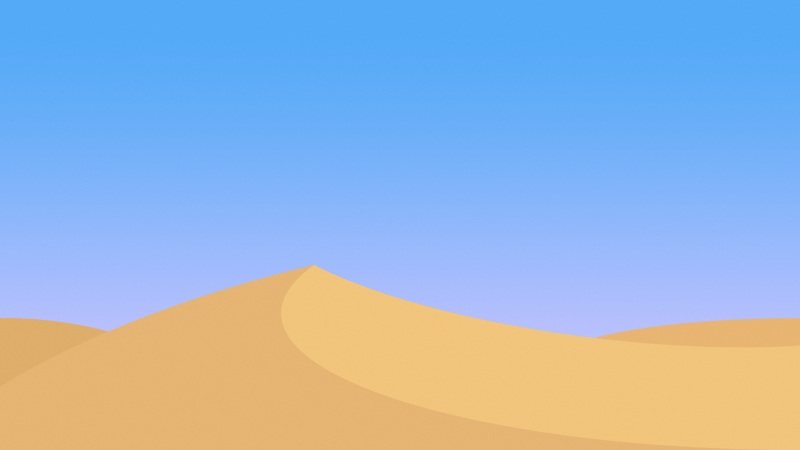本文转自:/jiaocheng/xtazjc_article_29090.html
所需工具: 1、联想Lenovo品牌一体机 2、启动U盘:大白菜u盘制作教程 联想一体机从U盘启动设置步骤如下: 1、重启联想一体机,启动过程中按F1进入BIOS,部分机型则是开机按Enter键,进入之后再按F12选择进入BIOS Setup; 2、如果是预装win8、win10的新机型,按→方向键转到Exit,选择OS Optimized Defaults,按回车键,选择Disabled,回车; 3、弹出警告,直接选择Yes回车,表示禁用Secure Boot并开启CSM,也就是开启了Legacy模式,然后再按F9加载默认的设置,同样是按回车; 4、按←方向键转到Startup,确保CSM是Enabled,Boot Priority是Legacy First,然后选择Primary Boot Sequence回车; 5、在Exclude from boot order(表示未添加的项目)下有个USB HDD选项,选择它,按键盘的X添加到上面; 6、接着同时按住Shift和+号移动,将USB HDD移动到第一位; 7、最后按F10,回车重启,插入U盘,就可以从U盘启动了; 8、设置好之后,以后只需放入U盘,重启按F12快捷键弹出启动菜单,选择U盘启动即可。 以上就是联想一体机设置U盘启动的方法,由于联想一体机的特殊性,我们需要进入BIOS修改相关的选项才能从U盘启动,大家可以参考上述教程来操作。